Jmeter是纯Java语言开发,开源、免费是其重要特点,可用于接口测试、回归测试以及性能测试。
在使用其做压测时,除了需要关注一些外部指标,如吞吐量、响应时间、错误率等,还需要关注一些内部指标,
从服务器角度来看,还需要是关注CPU、内存、服务器负载、网络、磁盘IO。
其中会使用到jp@gc - PerfMon Metrics Collector插件。
下面详细介绍在Window环境下该组件的配置及使用流程及踩过的一些坑!
一、首先是需要安装jp@gc相关组件
方法1:jmeter安装插件管理器,在网上下载jmeter-plugins-manager-1.4.jar放到lib/ext,重启jmeter,在选项菜单下就会有插件管理可以点击下载,下载后重启jmeter即可,如下:
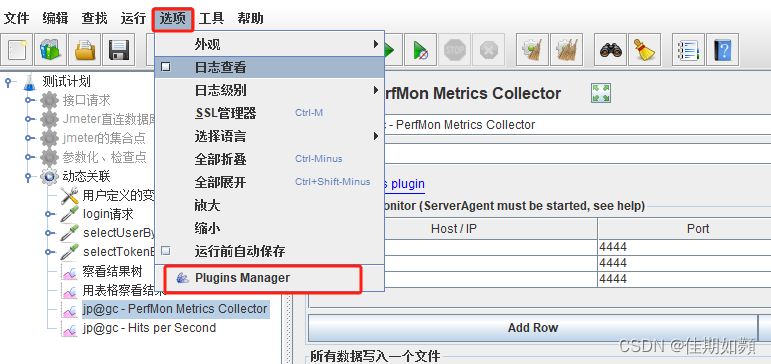
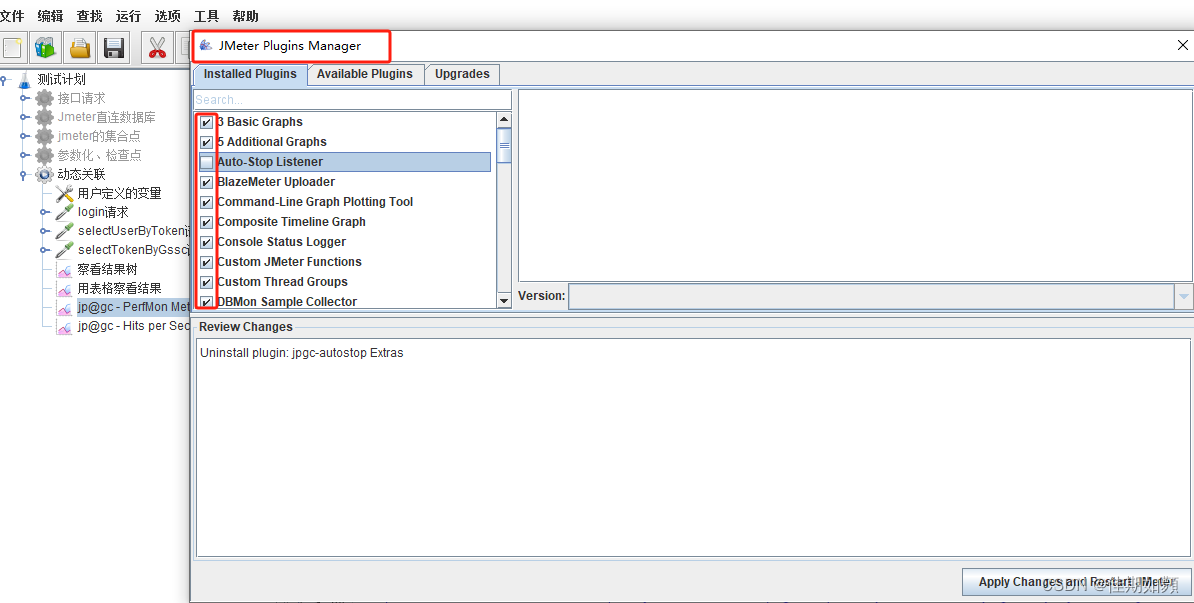
注:想使用哪个插件,勾选上下载即可!!!
**方法2:**网上下载JMeterPlugins-Standard.jar这个插件,下载解压后,把lib/ext下的JMeterPlugins-Standard.jar复制到jmeter安装目录中的lib/ext下;重启jmeter查看插件是否安装成功,多出如下监听器即为安装成功!
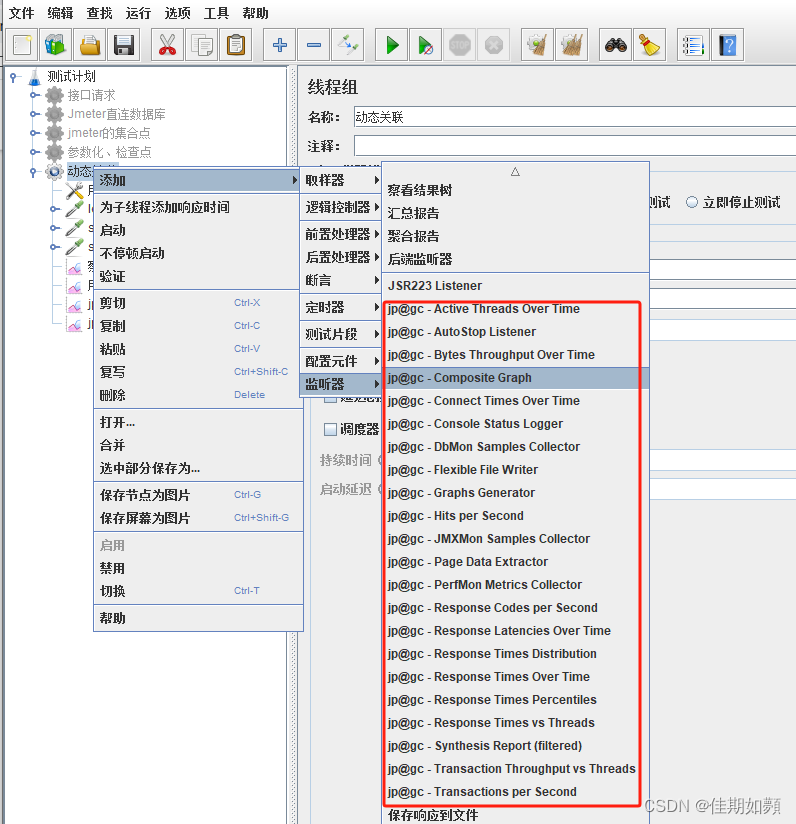
以上插件安装完成,还需要在安装一个插件!
二、ServerAgent组件的安装过程
1、网上下载 ServerAgent-2.2.3压缩包
(注:若需要安装包,请到**微信公众号“粒橙陪你一起成长”**后台回复安装包即可!!)
2、将 ServerAgent-2.2.3压缩包进行解压
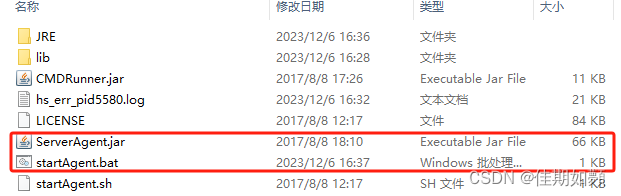
在linux系统里执行 ./startAgent.sh 命令,则会启动服务器程序(4444端口),执行监控。
Windows环境:直接解压zip压缩包,进入文件夹内点击startAgent.bat文件!
坑1:启动startAgent.bat出现闪退
网上各种搜解决方案,两种解决方案!
1、情况一,可能是自己本地的JRE版本过高或者过低,需要在重新下载个JRE。
首先需要在ServerAgent-2.2.3文件夹下重新新建一个JRE文件夹,存放下载的JRE。
其次需要把JRE的路径放到这个startAgent.bat下面。
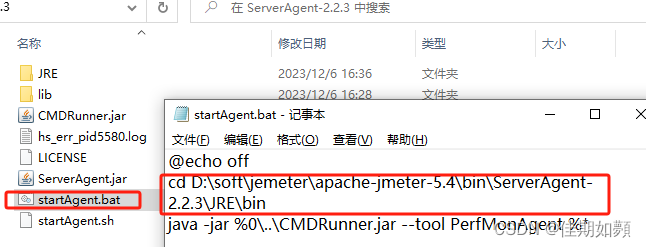
再次启动startAgent.bat即可出现成功界面,如下图!
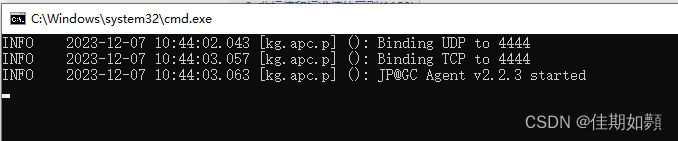
2、情况二是删除ServerAgent-2.2.3\lib下的 log4j.jar,在重新添加三个jar包:
(1)log4j-1.2.12.jar
(2)slf4j-api-1.7.5.jar
(3)slf4j-log4j12-1.7.21.jar
(注:若需要安装包,请到**微信公众号“粒橙陪你一起成长”**后台回复安装包即可!!)
本人是通过这个方案解决的闪退问题!!!
添加完jar包后,重启jmeter即可,再次启动startAgent.bat即可出现成功界面,如下图!

3、有的人可能会出现端口被占用的情况,本人是没有遇到!!!!!
坑2:成功启动startAgent.bat,运行jmeter脚本时,再次出现闪退!!!
网上搜到的解决方案:将ServerAgent-2.2.3文件夹放到JRE的bin目录下,或者放到jmeter的滨目录下,本人尝试了一下,放到这两个地方都可以此问题!
坑3:成功启动startAgent.bat,运行jmeter脚本时,jp@gc - PerfMon Metrics Collector中出现报错!!

网上搜到的解决方案:是因为startAgent.bat这个没有启动,捂脸哭!!!!!
坑4:startAgent.bat已启动,脚本也可运行,也不报错,但是没有图表内容!!!!!!
网上搜到的解决方案:可能是线程数太少,所以没有出图表,需要把线程组出勾选**“永远”**,

再次运行,即可看到图表运行情况,监测完成,停止监测即可,监测情况如图!!!!!!
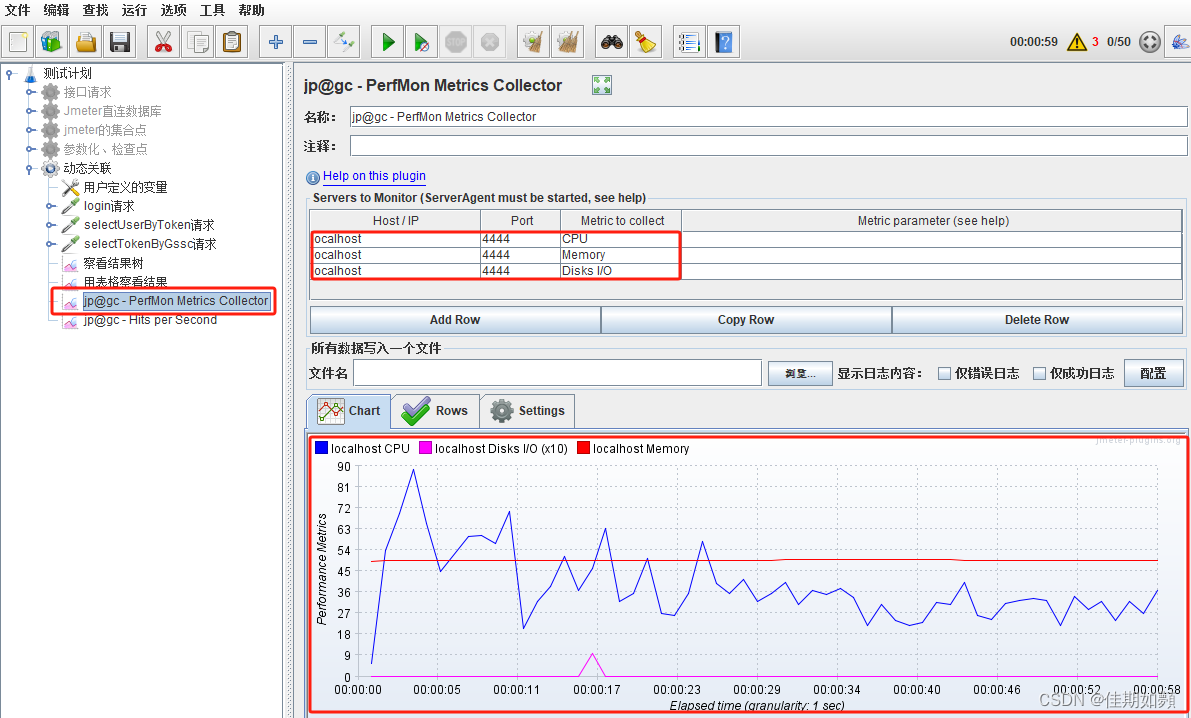
以上就是在使用Jmeter服务器性能监测插件时的详细过程及踩到的一些坑,真的感觉是一步一坑,希望对你有帮助!!
(注:若需要安装包,请到微信公众号“粒橙陪你一起成长”后台回复“安装包”即可!!)





















 433
433











 被折叠的 条评论
为什么被折叠?
被折叠的 条评论
为什么被折叠?








